
发布时间:2022-09-10 来源:win7旗舰版 浏览量:
我们在使用电脑的过程中,鼠标是必不可少的设备了,而鼠标驱动是用于鼠标被计算机识别的,那鼠标驱动还有什么用?驱动都需要更新,鼠标驱动是不是也需要更新,是的,如果不更新,鼠标就不能够正常使用,怎样更新鼠标驱动呢?为此,小编就给大家准备了更新鼠标驱动的方法了。
电脑上的设备需要驱动的支持,比如需要在电脑上使用鼠标,需要安装鼠标驱动才能正常使用,且升级鼠标驱动可提高鼠标的灵活性与兼容性,当用户鼠标使用不流畅或经常卡顿等问题时需要对鼠标驱动进行更新,怎样更新呢?下面,小编就跟大家分享更新鼠标驱动的方法了。
怎么更新鼠标驱动
打开电脑后,进入到控制面板界面,在界面中可以找到鼠标、键盘、声音、系统等功能的选项
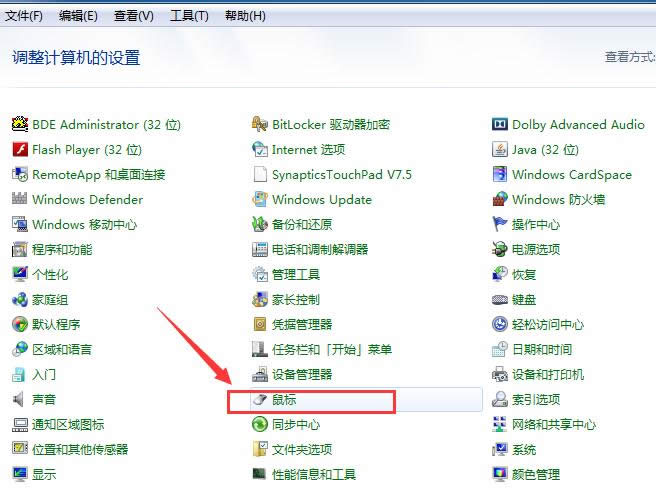
更新驱动图解详情-1
点击要设置的【鼠标】选项,弹出鼠标属性的设置界面,
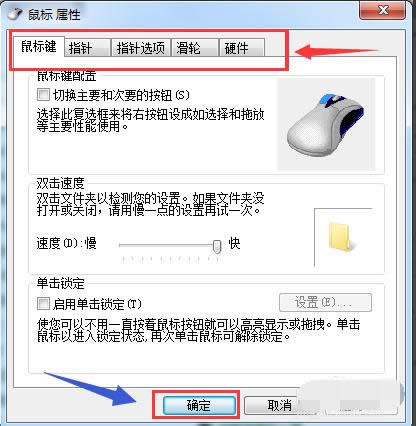
更新鼠标驱动图解详情-2
切换到【硬件】的菜单选项,弹出对应鼠标属性界面。
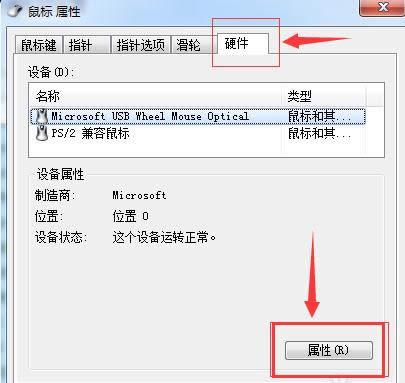
更新驱动图解详情-3
在硬件菜单界面中,点击界面中的【属性】按钮,
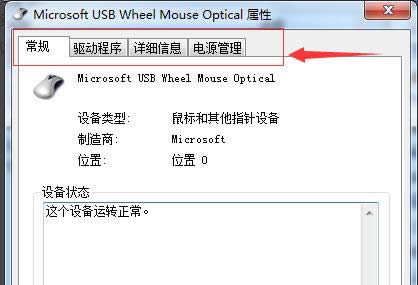
鼠标图解详情-4
切换到【驱动程序】菜单选项,
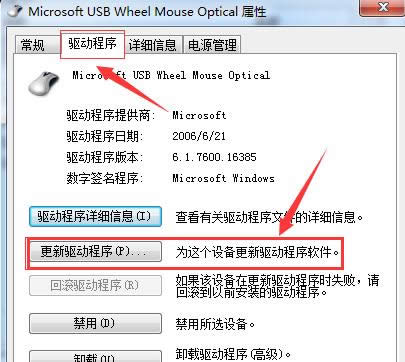
更新鼠标驱动图解详情-5
点击【更新驱动程序(P)...】选项
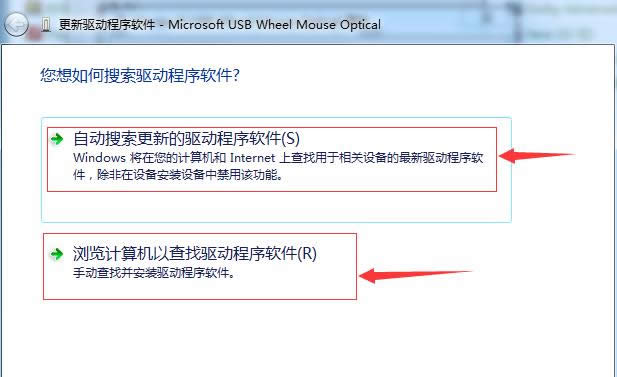
鼠标图解详情-6
会有两种更新驱动的方式,【自动搜索更新】和【浏览计算机查找更新】
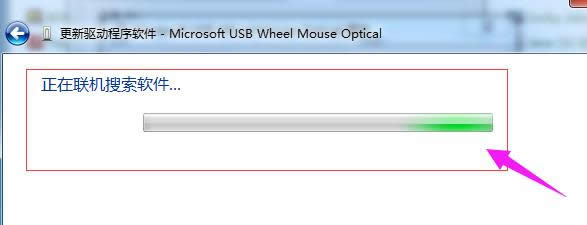
更新鼠标驱动图解详情-7
选择第一种更新方式【自动搜索更新的驱动程序软件】,点击后,会切换到【正在联机搜索软件】的界面
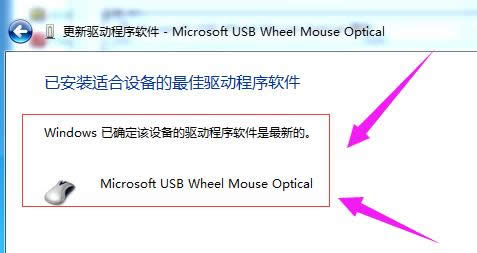
更新鼠标驱动图解详情-8
自动搜索更新驱动程序软件搜索结束后,会出现搜索结果界面,提示更新驱动程序软件的结果
关于更新鼠标驱动的方法,小编就跟大家讲到这里了。
windowsXP系统鼠标驱动出现问题导致点击无反应怎么处理?
鼠标是每台WinXP系统电脑的一个重要组成部分,鼠标它可以控制我们电脑的任何一个角落。但是鼠标也会
本站发布的ghost系统仅为个人学习测试使用,请在下载后24小时内删除,不得用于任何商业用途,否则后果自负,请支持购买微软正版软件!
如侵犯到您的权益,请及时通知我们,我们会及时处理。Copyright @ 2018 斗俩下载站(http://www.doulia.cn) 版权所有 xml地图 邮箱: